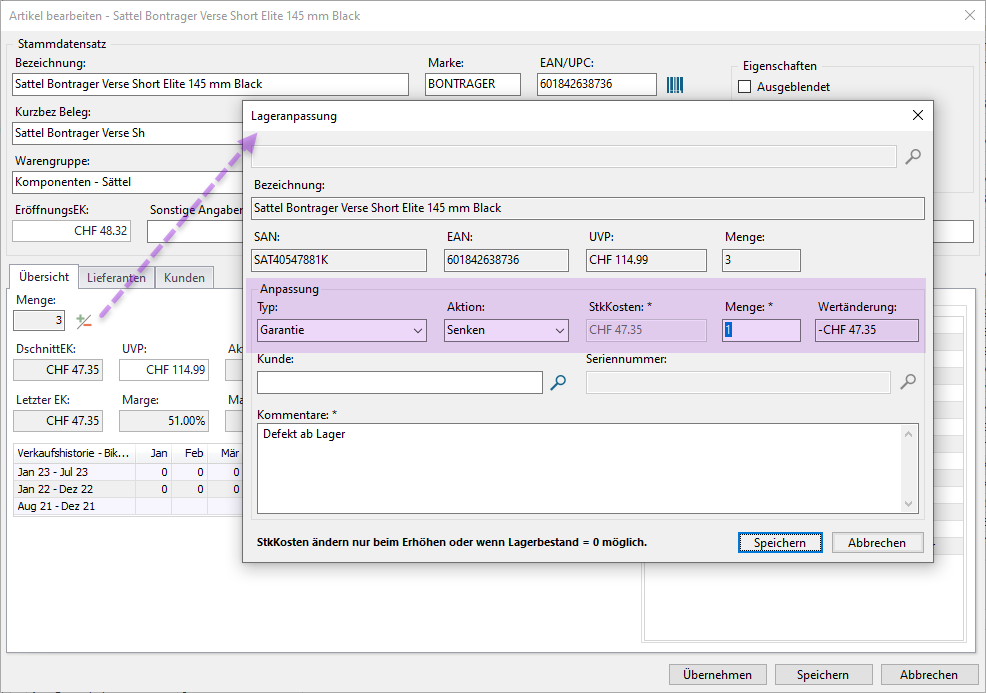Bevor du den Austausch eines defekten Artikels in Ascend durchführst, beachte bitte Folgendes:
Ermittlung des Garantiestatus:
- Überprüfe, ob der Kunde Anspruch auf einen Ersatzartikel (Umtausch) hat.
- Stelle fest, ob der Kunde sein Geld zurückfordert (Rücknahme).
- Kläre, ob eine Reparatur des Artikels möglich ist oder ob er zurückgeschickt werden muss.
Hinweis: Die Mitarbeiter benötigen möglicherweise die folgenden Benutzerrechte:
- Befehle in SQL-Abfragefenster zulassen: Führe die Auswertung Garantieartikel aus, um den Status einer Garantie anzuzeigen.
- Lageranpassungen - Hinzufügen: Erstelle eine Lageranpassung, um Garantierückläufer aus dem Lager zu entfernen.
Sobald der Garantiestatus geklärt ist, führe den Austausch gemäß den jeweiligen Kundenanforderungen durch. Beachte die geltenden Prozesse und Richtlinien für den Austausch von Garantieartikeln von deinem Lieferanten.
Dieser Leitfaden unterstützt dich dabei, Garantiefälle professionell und effizient zu behandeln.
Schritt 1 - Garantie im Verkaufsfenster
Beginne entweder mit einem Verkauf oder mit einem Werkstattticket, falls Serviceleistungen benötigt werden.
- Füge den defekten Artikel dem Verkauf hinzu.
- Verwende das Symbol "Rücknahme" im Verkaufsfenster, wenn du eine Transaktionsnummer hast.
- Alternativ kannst du die Artikelsuche im Verkaufsfenster nutzen.
Hinweis: In diesem Fall musst du den Artikel manuell auf "Minus" setzen!
- Doppelklicke auf den Artikel, um ihn zu bearbeiten.
- Aktiviere das Kontrollkästchen "Garantie". Hinweis: Da es sich bei dem Artikel um eine Rückgabe handelt, wird seine Menge wieder dem Bestand hinzugefügt, unabhängig vom Garantiestatus. Wenn ein Manager feststellt, dass der Artikel nicht repariert oder weiterverkauft werden kann, erstellt er eine Lageranpassung, um ihn zu entfernen.
- Wähle "Speichern".
- Das Fenster "Garantieartikel" wird geöffnet. Gib alle Details zur Garantie und zum Schaden am Artikel ein.
- Wähle "Speichern".
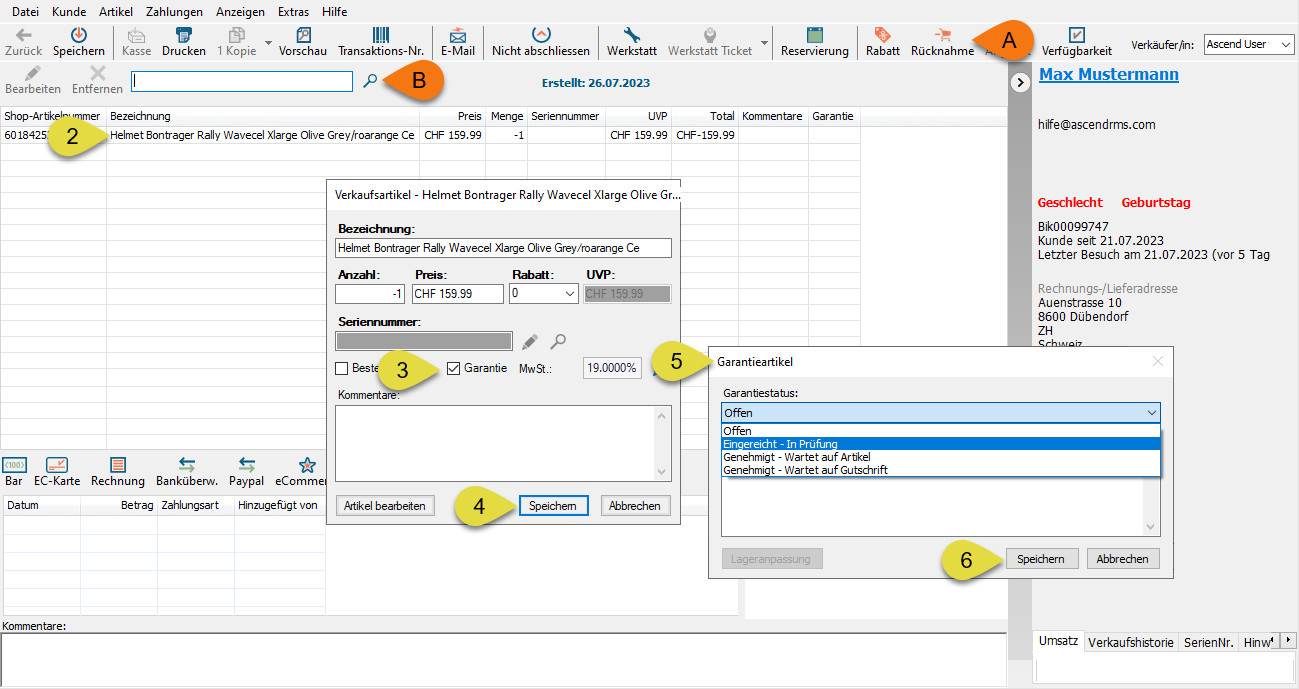
Nun wird entschieden, wie es weitergeht.
- Wenn der Kunde das Geld oder Kundenguthaben erhält, schließt du den Vorgang mit der entsprechenden Zahlungsart ab.
- Wenn der Kunde einen Austauschartikel wählt, fügst du den Artikel entweder über die Artikelsuche oder durch Scannen in dem Verkauf hinzu. Der Artikel steht jetzt mit einer positiven Menge im Vorgang. Im besten Fall gleicht sich jetzt der Betrag aus, und du kannst den Vorgang mit Barzahlung abschließen. Ansonsten musst du die Preise noch anpassen. Damit ist alles für den Kunden erledigt.
Schritt 2 - Garantie abschliessen:
In Ascend folgt jetzt noch ein weiterer wichtiger Schritt, um die Garantie abzuschließen.
- Wähle die Kachel "Auswertungen" auf dem Ascend-Desktop.
- Suche den Ordner "Garantie" auf der linken Seite und erweitere ihn.
- Doppelklicke auf den Bericht "Garantieartikel".
- Fülle das Fenster "Filter auswählen" aus.
- Wähle den Status aus dem Dropdown-Menü aus.
- Gib den Datumsbereich an, nach dem du suchen möchtest.
- Gib einen Lieferanten an, falls erforderlich.
- Klicke auf "OK".
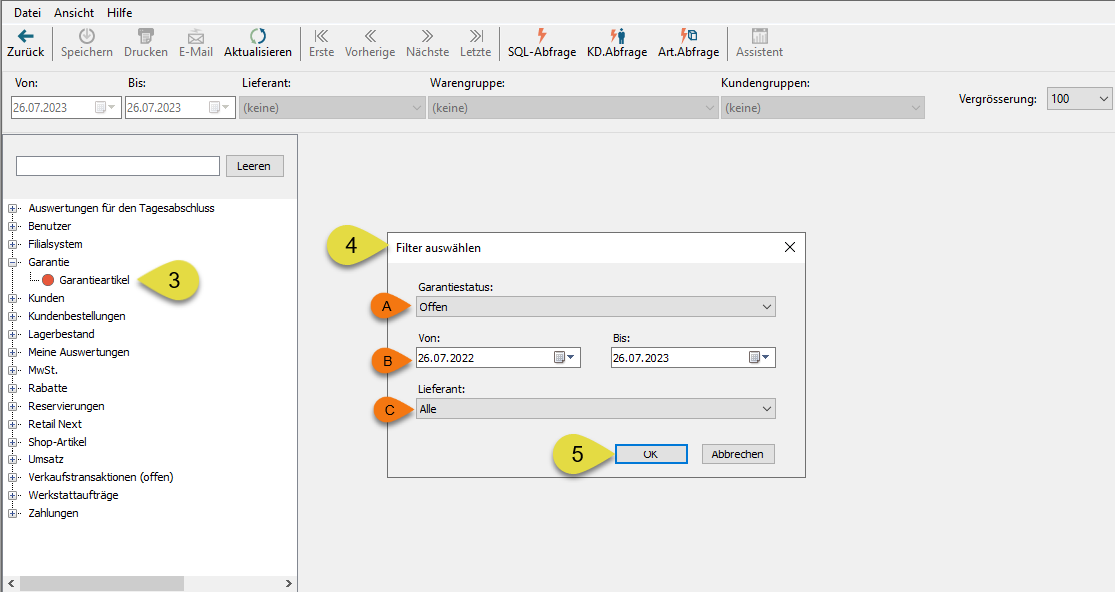
- Die Ergebnisse werden angezeigt.
- Doppelklicke auf eine Position, um das Fenster "Garantieposition" zu bearbeiten.
- Aktualisiere bei Bedarf den Status oder die Kommentare für diesen Artikel.
- Falls nötig, wähle die Schaltfläche "Lageranpassen", um den Artikel aus dem Bestand deines Ladens zu entfernen.
- Wähle "Speichern". Die Garantie ist dann abgeschlossen, wenn der Status auf "Abgeschlossen" gesetzt wird.
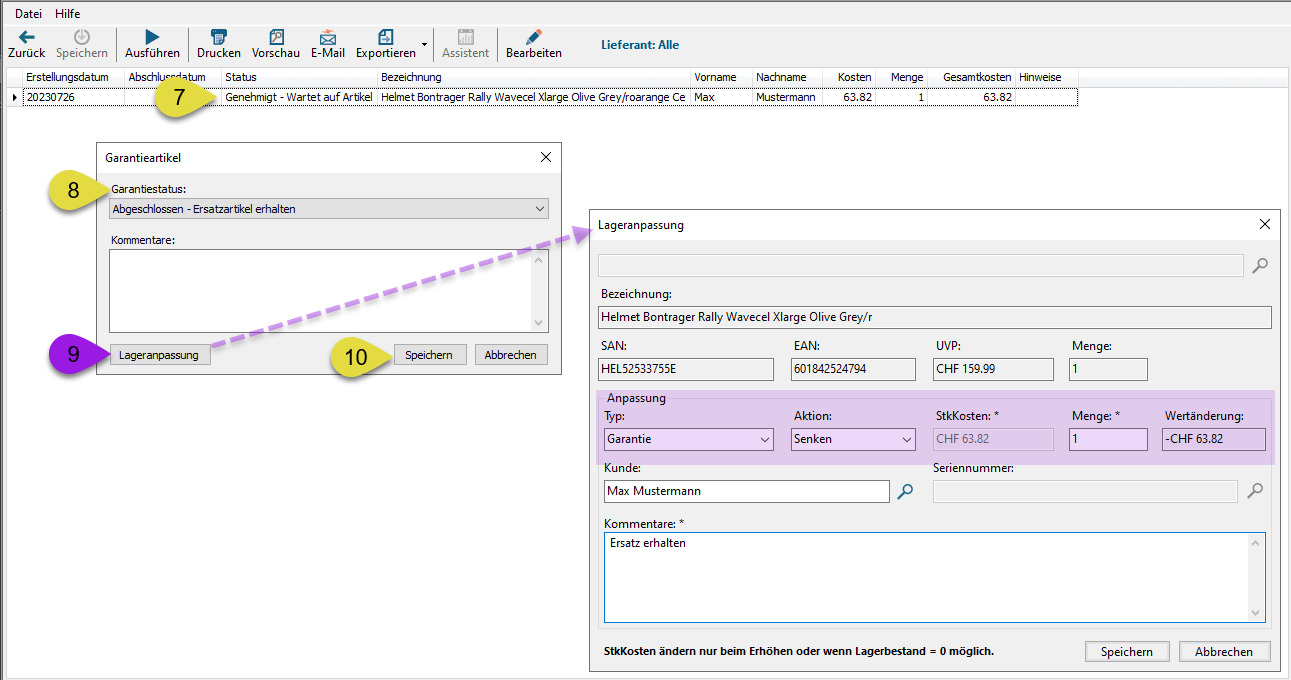
Lageranpassung Garantie
Wenn Mitarbeiter einen beschädigten Artikel finden, können sie eine Lageranpassung mit dem Typ "Garantie" durchführen. Dadurch wird ein Garantiefall erstellt, und der beschädigte Artikel wird aus dem Bestand entfernt. Auf diese Weise kann zu jeder Zeit eine Auflistung aller Garantiefälle im DB-Explorer unter "Lageranpassungen > Garantie" ausgewertet werden. Dies ermöglicht eine effiziente Verwaltung und Übersicht über alle Garantieabwicklungen im Unternehmen.
- Wähle den Artikel aus den Suchergebnissen aus.
- Wähle im Dropdown-Menü "Typ" die Option "Garantie".
- Wähle im Dropdown-Menü "Aktion" die Option "Senken".
- Gib die Menge an.
- Wenn der Artikel eine Seriennummer hat, fülle das Feld "Seriennummer" aus.
- Gib eine Beschreibung des Garantieproblems in das Feld "Kommentar" ein.
- Klicke auf "Speichern", um das Produkt aus dem Bestand zu entfernen.